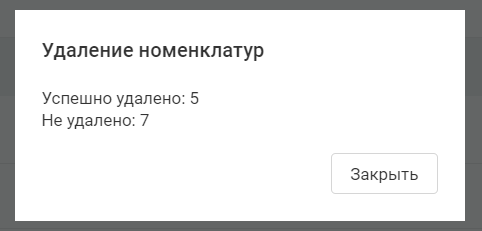Как удалить номенклатуру товара/материала со склада?
Для того чтобы удалить из сервиса номенклатуру товара (готовой продукции, материала — далее по тексту товары), перейдите в раздел «Склад и заказы — Склад»:
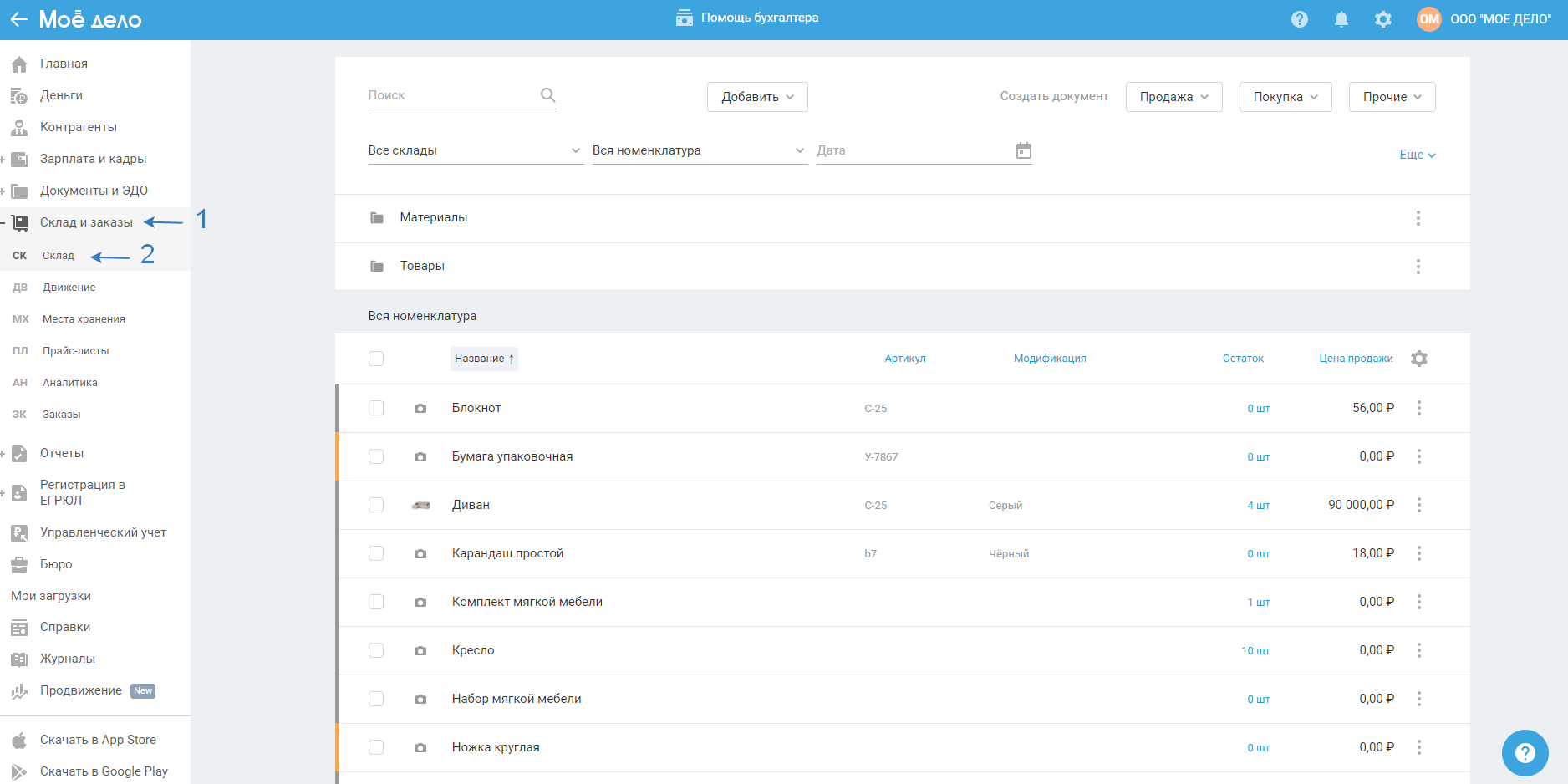
Удаление одной номенклатуры
Для удаления одной номенклатуры нажмите на значок в виде трёх точек справа от наименования товара, после чего выберите «Удалить»:
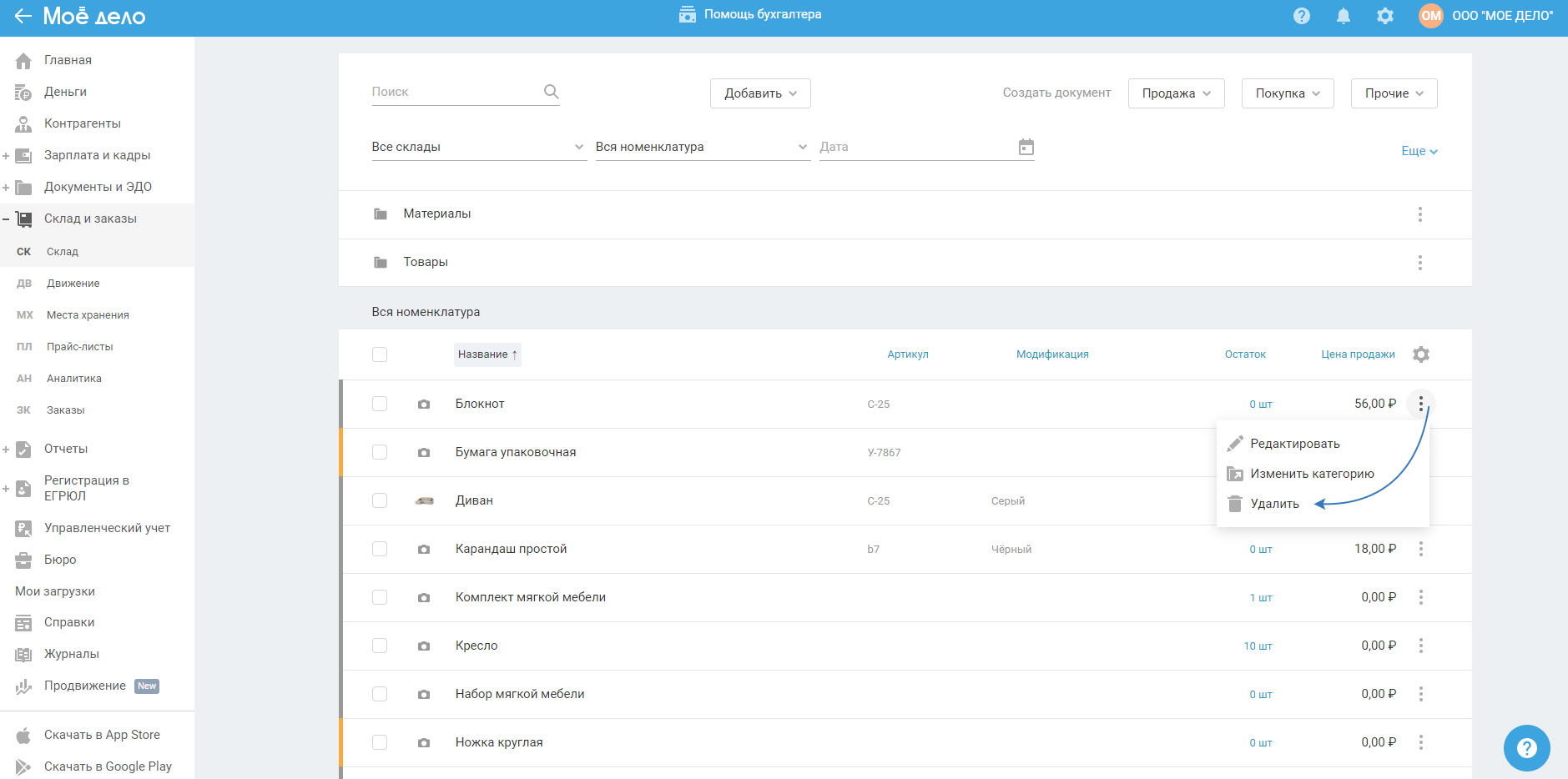
Далее возможны два варианта:
1. Если с удаляемым товаром нет связанных документов, тогда в появившемся окне «Удаление товара», нажмите нажмите на кнопку «Удалить»:
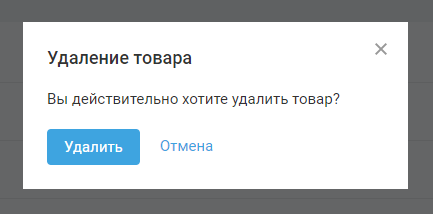
2. Если с удаляемым товаром есть связанные документы, тогда в появившемся окне будет указано, что «Товар нельзя удалить. Товар связан с документами в сервисе» и будет выведен список данных документов:
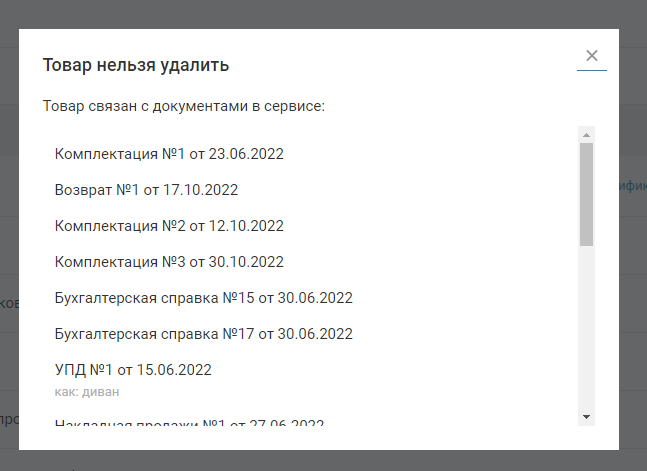
Нажав на название документа, откроется форма для его редактирования. Таким образом отредактируйте документы, т.к. для того чтобы удалить номенклатуру, её необходимо удалить из всех документов.
Также вы можете воспользоваться разделом «Склад и заказы — Движение»: введите в поисковой строке название товара и нажмите кнопку «Применить фильтр». В таблице появится список документов, в которых есть данный товар, отредактируйте документы (нажав на название документа откроется форма для его редактирования). Для того чтобы удалить номенклатуру, её необходимо удалить из всех документов.
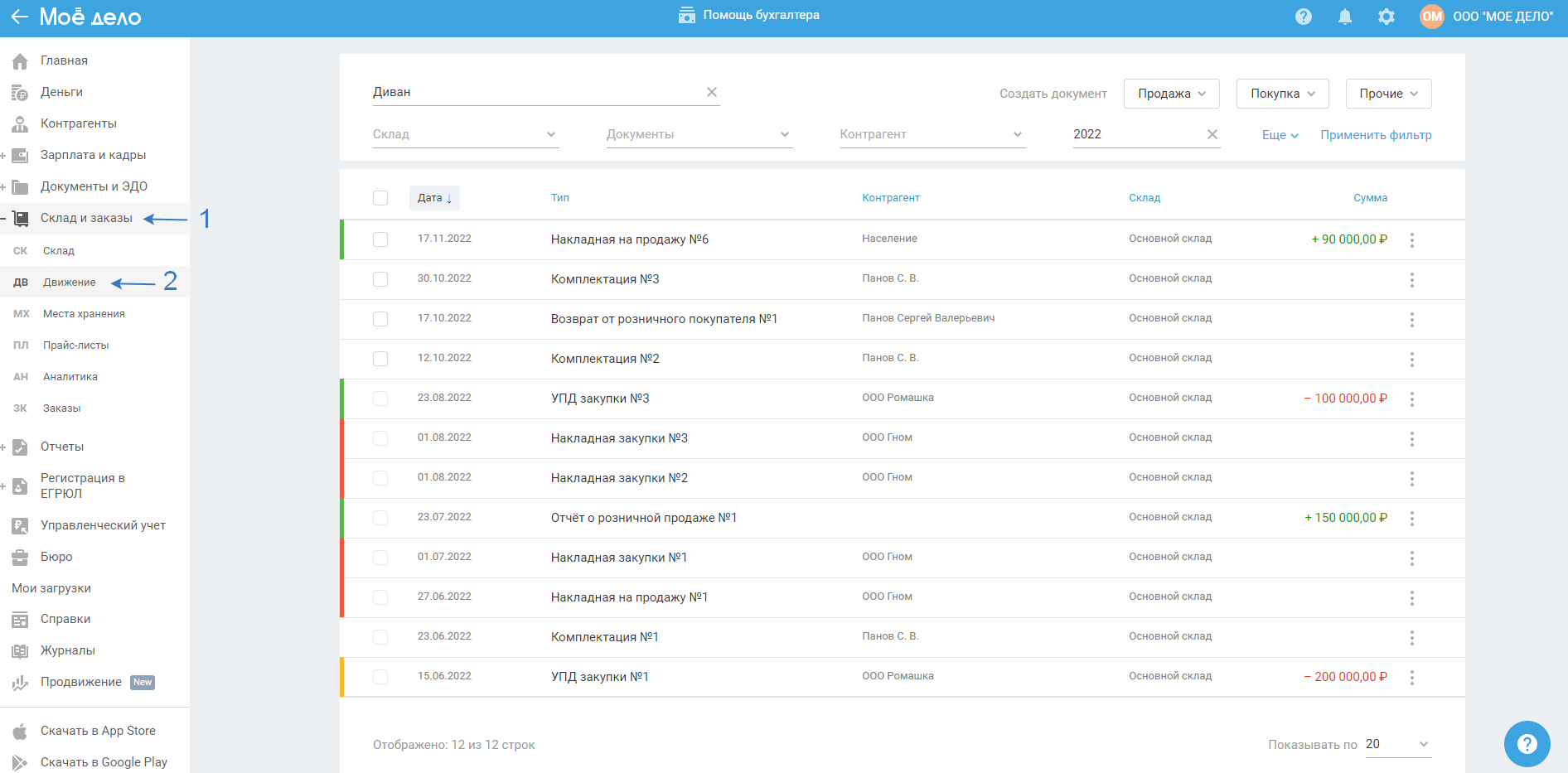
Массовое удаление номенклатур
В разделе «Склад и заказы — Склад» при выберите более одной номенклатуры есть возможность удалить выбранные либо удалить все:
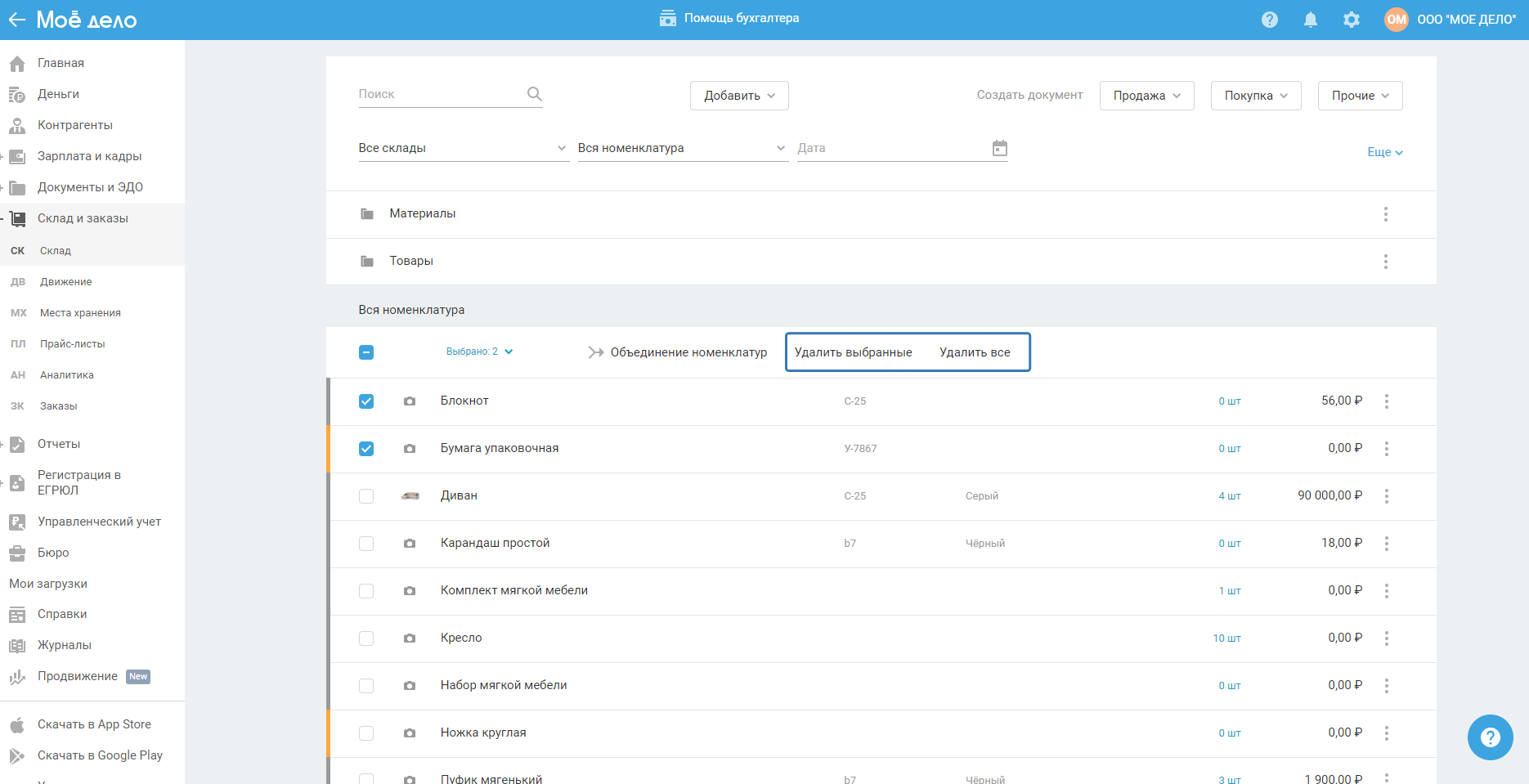
Удалить выбранные
Выберите несколько номенклатур, далее нажмите на кнопку «Удалить выбранные» (вверху таблицы):
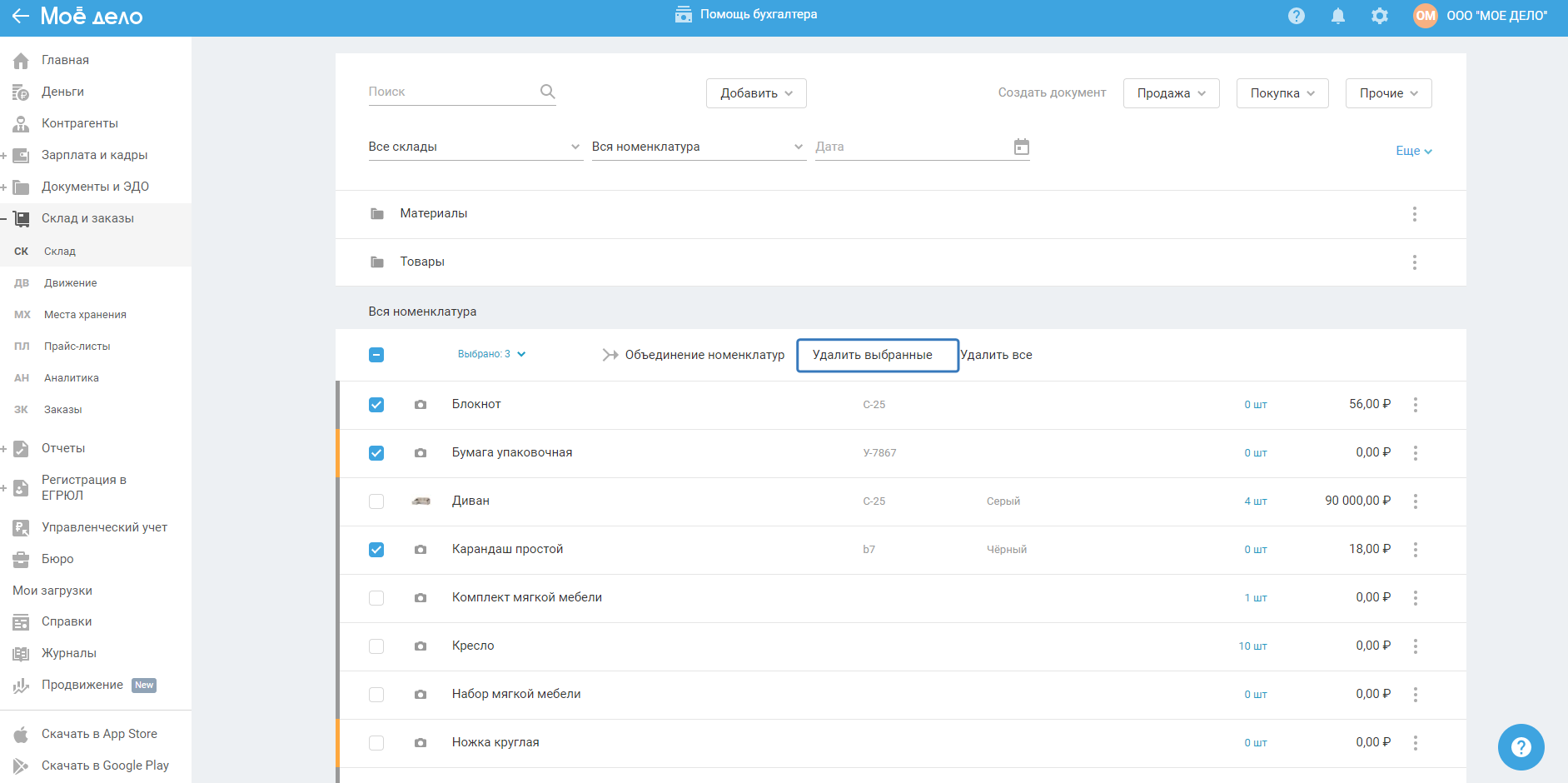
После появится окно с информацией о возможности удаления. Количество возможных к удалению номенклатур и список невозможных с указанием связанных документов.
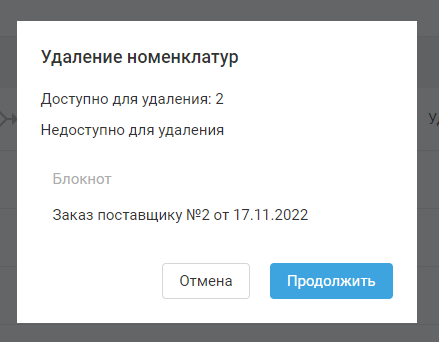
Доступно для удаления: для удаления номенклатуры нажмите «Продолжить» .
Недоступны для удаления: для удаления номенклатуры нажмите на название документа, откроется форма для его редактирования. Отредактируйте документы, т.к. для того чтобы удалить номенклатуру, её необходимо удалить из всех документов.
Удалить все
Выберите номенклатуру, далее нажмите на кнопку «Удалить все» (вверху таблицы):
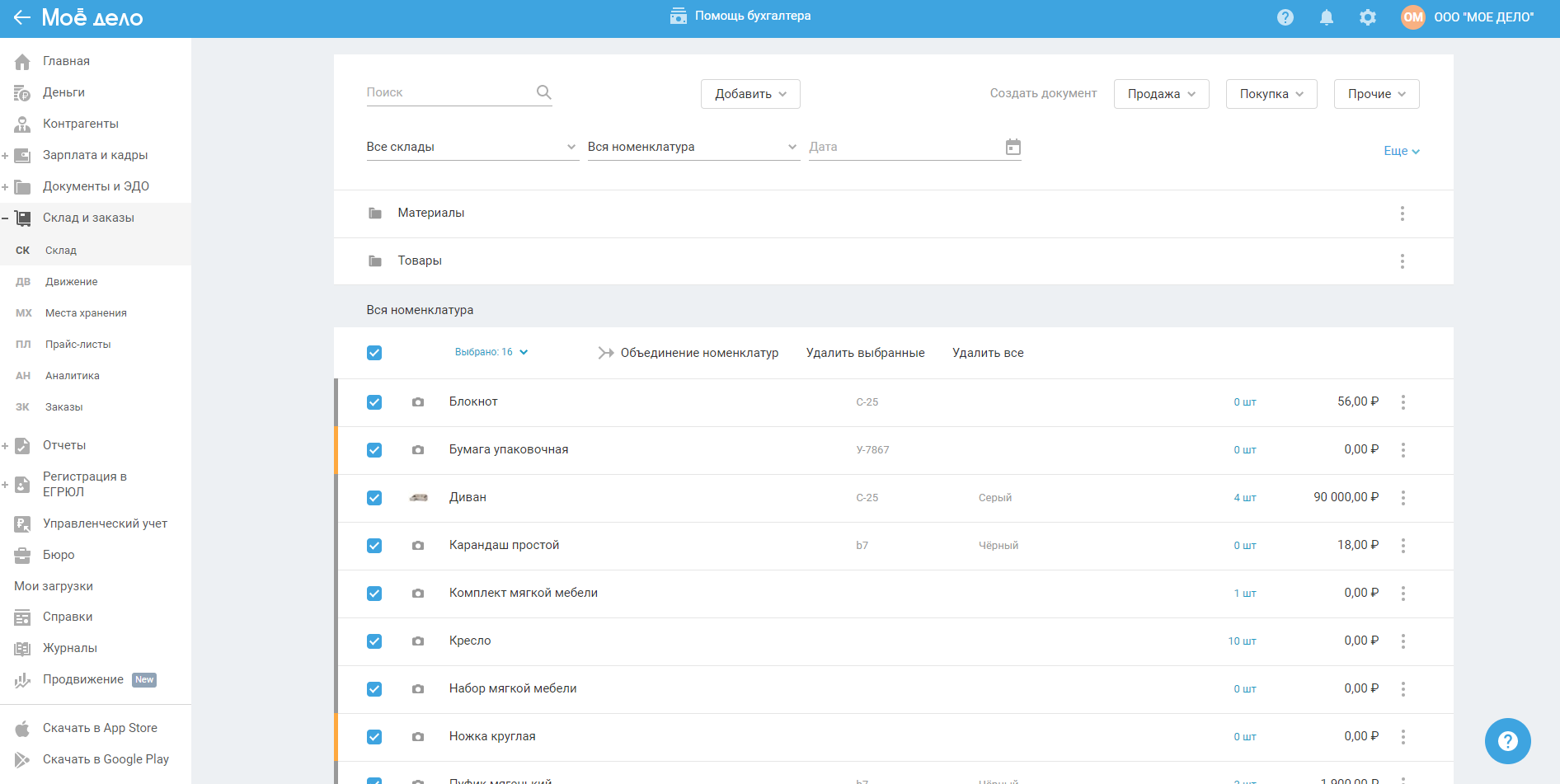
После появится окно с информацией «Будут удалены все номенклатуры, которые не указаны в документах и не входят в состав комплекта или готовой продукции». Нажмите «Продолжить»:
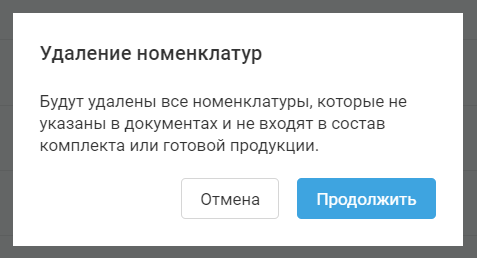
После нажатии на кнопку «Продолжить» будет выведено количество удаленных и не удалённых номенклатур: